3.2. Описание интерфейса системы: различия между версиями
Нет описания правки |
Нет описания правки |
||
| (не показаны 2 промежуточные версии этого же участника) | |||
| Строка 1: | Строка 1: | ||
[[Файл:Image002.png|thumb|Рисунок 2 – Интерфейс системы]] | |||
[[Файл:Image003.png|thumb|Рисунок 3 – Поиск по наименованию]] | |||
[[Файл:Image004.png|thumb|Рисунок 4 – Вариант отображения №1]] | |||
[[Файл:Image005.png|thumb|Рисунок 5 – Вариант отображения №2]] | |||
[[Файл:Image006.png|thumb|Рисунок 6 – Количество записей на странице]] | |||
[[Файл:Image007.png|thumb|Рисунок 7 – Выбор страницы с данными]] | |||
В Системе пользователю доступны следующие элементы (рис. 2): | В Системе пользователю доступны следующие элементы (рис. 2): | ||
* боковое меню (см. пункт [[3.2.4. Боковое меню]]); | * боковое меню (см. пункт [[3.2.4. Боковое меню]]); | ||
| Строка 12: | Строка 19: | ||
* кнопки отображения следующего количества записей с данными реестра. | * кнопки отображения следующего количества записей с данными реестра. | ||
В зависимости от профиля деятельности организации, под которой работает пользователь, и в зависимости от реестра набор действий может отличаться. Подробно перечень интерфейсных решений описан отдельно для каждого реестра. | ☆ В зависимости от профиля деятельности организации, под которой работает пользователь, и в зависимости от реестра набор действий может отличаться. Подробно перечень интерфейсных решений описан отдельно для каждого реестра. | ||
Для поиска объекта | |||
☆ Для поиска объекта в строке со знаком "лупа" необходимо ввести наименование объекта или его ИНН. В результате контекстного поиска в табличной части отобразятся объекты, удовлетворяющие введенным в строку условиям (рис. 3). Если необходимо осуществить поиск по другим параметрам то выбирайте фильтр. | |||
☆ Для выбора отображения интересующего типа объектов учета в соответствующем реестре необходимо во вкладках в верхней части списка выбрать необходимый режим просмотра (например, «избранные», «все»). | |||
☆ Для смены отображения данных в табличной части необходимо использовать на одну из кнопок смены вида отображения данных в табличной части (рис. 4, рис. 5). | |||
Для смены отображения данных в табличной части необходимо использовать на одну из кнопок смены вида отображения данных в табличной части (рис. 4, рис. 5). | |||
Для выбора количества отображаемых записей на странице необходимо в поле «Записей» выбрать соответствующее значение (рис. 6), после чего отобразится количество записей в соответствии с выбранным вариантом. | ☆ Для выбора количества отображаемых записей на странице необходимо в поле «Записей» выбрать соответствующее значение (рис. 6), после чего отобразится количество записей в соответствии с выбранным вариантом. | ||
☆ Для отображения последующего количества записей реестра необходимо перейти использовать кнопку с номером страницы в нижней правой части интерфейса (рис. 7). | |||
Вернуться [[3. Выполнение программы]] | |||
[[ | |||
Текущая версия от 14:25, 29 апреля 2025
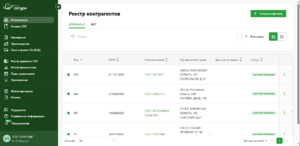
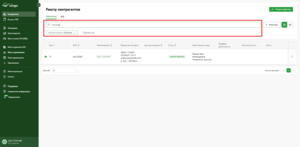
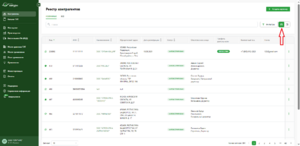
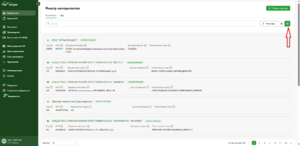
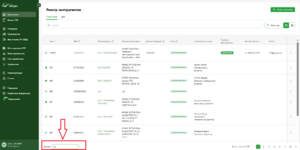
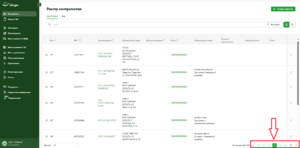
В Системе пользователю доступны следующие элементы (рис. 2):
- боковое меню (см. пункт 3.2.4. Боковое меню);
- раздел интерфейса с информацией соответствующего раздела меню (см. пункт 3.2.1. Табличная часть реестра);
- кнопки быстрых действий (см. пункт 3.2.2. Кнопки быстрых действий);
- кнопка «Фильтры», открывающая блок фильтров (см. пункт 3.2.3. Блок фильтров);
- строка поиска объектов учета по наименованию;
- вкладки выбора типа объектов учета;
- выбор режима отображения информации соответствующего раздела меню;
- поле выбора количества записей на странице;
- кнопки отображения следующего количества записей с данными реестра.
☆ В зависимости от профиля деятельности организации, под которой работает пользователь, и в зависимости от реестра набор действий может отличаться. Подробно перечень интерфейсных решений описан отдельно для каждого реестра.
☆ Для поиска объекта в строке со знаком "лупа" необходимо ввести наименование объекта или его ИНН. В результате контекстного поиска в табличной части отобразятся объекты, удовлетворяющие введенным в строку условиям (рис. 3). Если необходимо осуществить поиск по другим параметрам то выбирайте фильтр.
☆ Для выбора отображения интересующего типа объектов учета в соответствующем реестре необходимо во вкладках в верхней части списка выбрать необходимый режим просмотра (например, «избранные», «все»).
☆ Для смены отображения данных в табличной части необходимо использовать на одну из кнопок смены вида отображения данных в табличной части (рис. 4, рис. 5).
☆ Для выбора количества отображаемых записей на странице необходимо в поле «Записей» выбрать соответствующее значение (рис. 6), после чего отобразится количество записей в соответствии с выбранным вариантом.
☆ Для отображения последующего количества записей реестра необходимо перейти использовать кнопку с номером страницы в нижней правой части интерфейса (рис. 7).
Вернуться 3. Выполнение программы